作者/来源:新睿云小编 发布时间:2019-11-22
一、Java为何要配置环境变量?
所有学习java的小伙伴应该都知道,学习的第一步就是要学习java的环境变量配置。
1.变量 知道吧?
对,就是可以随意给其赋值的一个存储单元。
2.那么环境呢?
首先,你把操作系统当做是一个最大的软件,其它软件如Office、JVM、LOL等等都是运行在这个软件之内的小软件。那么,相对于这些小软件来说,它们所处的「环境」就是操作系统这个软件。
最后,合起来就是“环境中的变量”
“环境变量”就是操作系统这个软件中的变量,即:操作系统提供给你的全局变量!
3.环境变量有什么作用呢?
环境变量没什么特别的,变量在任何程序中的作用都是“被赋值/被取值”!这个全局变量操作系统可以使用,其内的小软件也可以使用!
这下应该明白了,其实操作系统本身也是“巨大软件”,知其然更要知其所以然。
二、好了现在开始正题,我们先用新睿云Windows2012云服务器系统配置java环境变量
1.连接云服务器
因为我本身是Windows10系统,直接使用远程桌面即可连接,输入账号密码直至出现桌面则就连接上云服务器了。
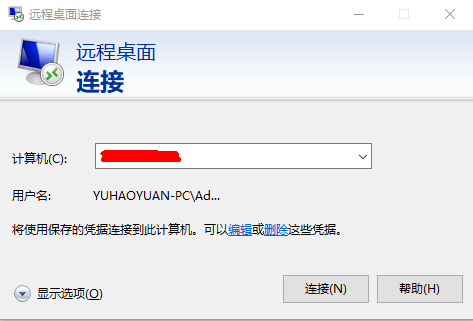
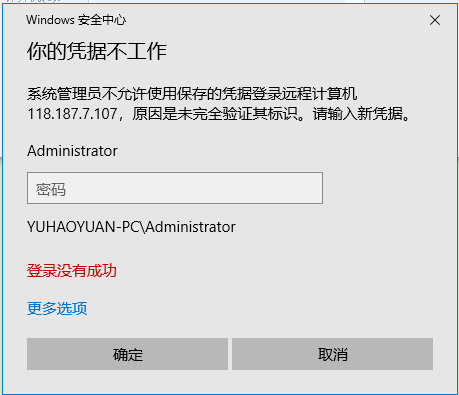
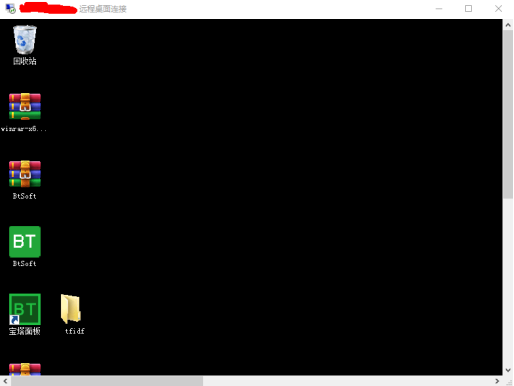
2.下载JDK安装包,这是配置java环境变量的基础
百度搜索一下“JDK下载”
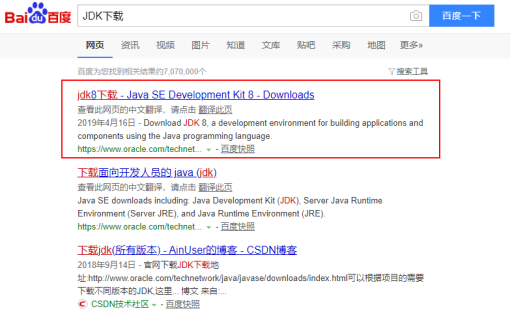
安装没啥说的,跟安一般软件一样。一路下一步……
配置JAVA_HOME
按Windows键+R键,出现运行窗口,在打开中输入sysdm.cpl,点击确定,出现"系统属性"窗口。
然后点击"高级"选项=>点击"环境变量",出现"环境变量"窗口,可以配置用户环境变量和系统环境变更,用户环境就是只对当前用户生效,系统环境是对所有用户生效。
根据需要,自己选择合适的,本文就是针对所有用户生效的,在点击"系统环境变量" 下面 "新建",变量名是JAVA_HOME,变量值是jdk中bin目录的上一级目录,点击"确定"。
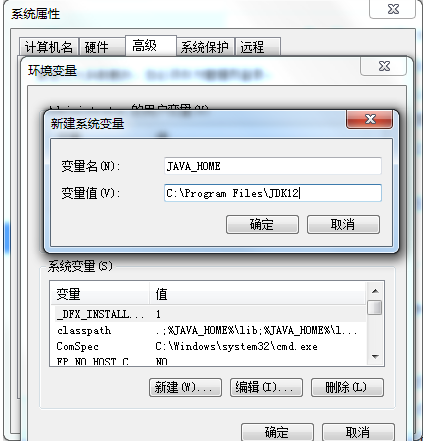
配置Path环境变量
选中变量中"Path"然后点击"编辑" 来编辑Path变量。
把%JAVA_HOME%/bin;
这个变量插入最前面,注意要有分号和后面的变量间隔开。然后点击确定
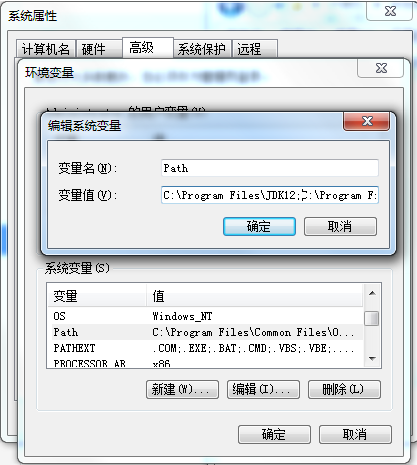
3.查看在云服务器上java变量是否成功
直接在命令提示符下输入java或者javac
成功则如下图:
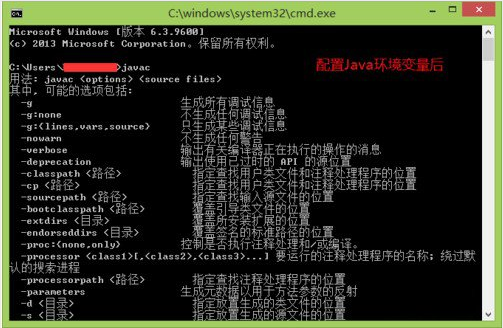
配置失败如下图:
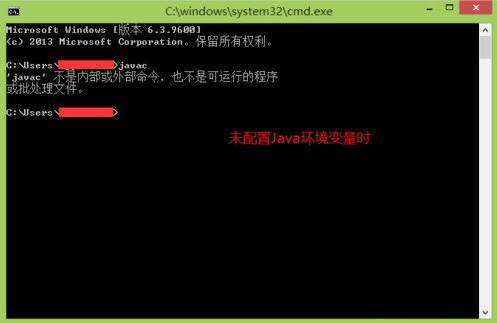
三、新睿云Windows2012云服务器系统配置java环境变量失败应该如何做
这种方式与传统在Windows云服务器配置方式不同,如果你按照上述配置方法配置后失败的话可以尝试
来自于CSDN用户提供的办法,原文大家可以看:https://blog.csdn.net/Stronger_helloworld/article/details/79042812
只需要在系统环境变量里新建一个CLASSPATH,值为:./;
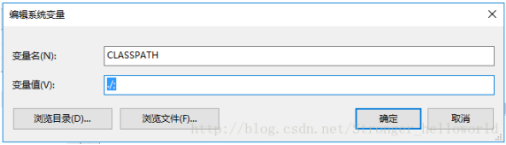
在你得系统环境变量中打开Path,在后面添加以下值:;jdk安装路径/bin;jdk安装路径/jre/bin;

此时将;jdk安装路径/bin;jdk安装路径/jre/bin;中的两处jdk安装路径替换为C:/Program Files (x86)/Java/jdk1.8.0_144即可

此时打开dos命令,输入javac即可测试配置成功
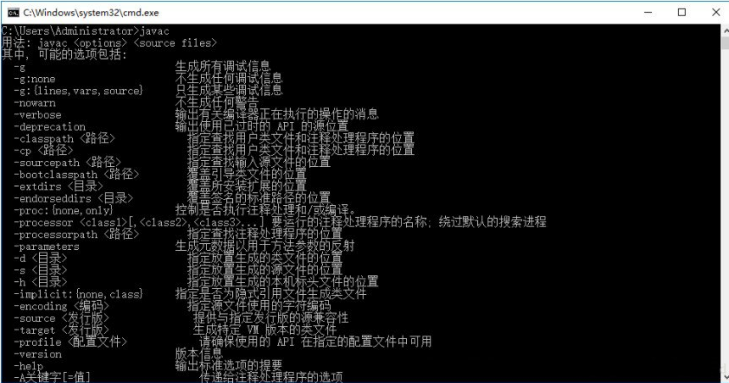
后续说的这种方法笔者并没有亲自尝试,其实按照传统方式配置,只要操作没什么失误一定能配置成功。因为第二种方式配置较为简单,手残党小伙伴可以尝试……
本文讲述了在Windows系统环境下的服务器配置,如果您使用的是Linux系统则需要看的是《Linux云服务器安装配置java》文章中主讲安装JDK,安装后可以看《Linux云服务器怎么配置java环境变量?》来配置Linux各发型版本的环境变量。